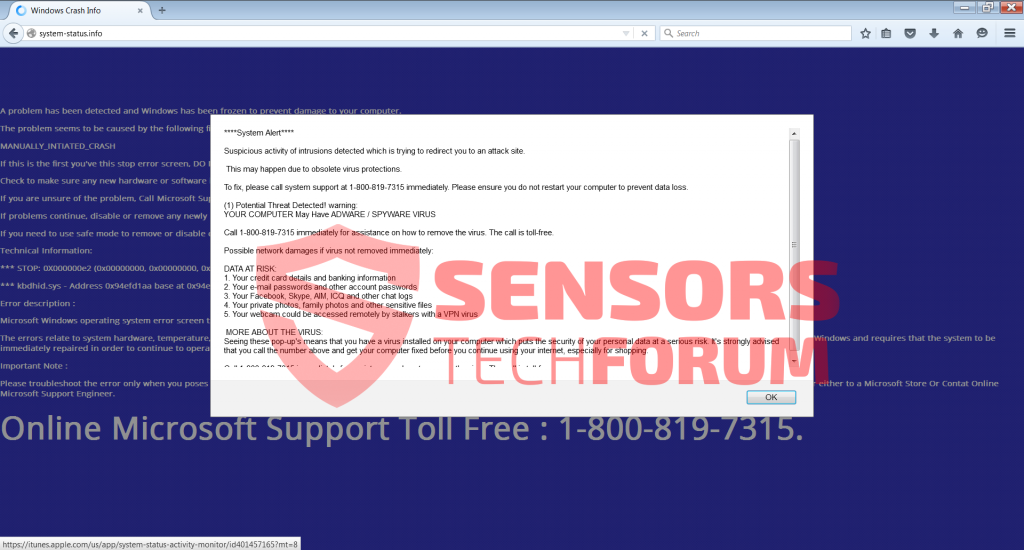| Naam | System-Status.Info |
| Type | Technische ondersteuning Scam, PUP |
| Korte Omschrijving | Is bedoeld om gebruikers te misleiden te geloven dat hun systeem is geïnfecteerd. Voorzien van een telefoonnummer. |
| Symptomen | Achtergrond die een legitiem Microsoft Windows BSOD-scherm imiteert met pop-ups die beweren dat gebruikers een nummer moeten bellen om virussen op hun computer te verwijderen. |
| Distributie Methode | Freeware installateurs, Bezoek aan verdachte websites, browser Omleidingen. |
| Detection Tool | Download Malware Removal Tool, om te zien of uw systeem is aangetast door malware |
| Gebruikerservaring | Word lid van onze forum om te discussiëren over System-Status.Info. |
"System-status.info" is een domein van een Fake Tech Support-website; maar het kan ook een browserextensie of een mogelijk ongewenst programma (PUP) geïnstalleerd op de pc van het slachtoffer. De gebruiker kan voortdurend worden doorgestuurd naar het domein en niet in staat uit het domein of de browser te krijgen. Er zijn ook pop-ups die de zwendel te ondersteunen, beweren dat de gebruiker is geïnfecteerd met virussen en om verlies van gegevens te voorkomen, de gebruiker moet een "gratis" telefoonnummer te bellen.
System-status.info - Hoe ben ik eraan gekomen?
De PUP en / of browser extensie die het ondersteunen "System-status.info" domein krijgen meestal ingesteld op uw computer via derden installateurs. Ze kunnen sluipen in uw computer zonder uw toestemming, door zich te verbergen in de freeware installaties en gebundelde pakketten.
In deze pakketten, Aanvullende componenten voor de installatie niet altijd goed beschreven, en mensen worden misleid in het installeren van potentieel ongewenste programma's zoals die in verband met "System-status.info". Soms is dat kan worden voorkomen door te klikken op de "Advanced" of "Custom" optie in een installatie setup om te zien wat er wordt geïnstalleerd.
Andere manieren om besmet te raken zijn door het openen van spam e-mails en het downloaden van e-mailbijlagen, of door te klikken op de verschillende advertenties en banners met kwaadaardige inhoud.
System-status.info - Meer erover
"System-status.info" is een kwaadaardig domein van een nepwebsite voor technische ondersteuning. Het beweert dat uw computer is geïnfecteerd met adware en spyware en om ze te kunnen verwijderen, moet u "onmiddellijk" het telefoonnummer "Microsoft Support Toll-Free" bellen "1-800-819-7315". Op de top van dat er een audiobestand wordt meteen gespeeld op de belangrijkste site, met de stem van een vrouw die je een 'belangrijk beveiligingsbericht' vertelt – dit nummer bellen onmiddellijk, omdat uw persoonlijke gegevens is er een ernstig gevaar!".
De waarheid is dat dit misschien wel het duurste telefoontje in uw leven is. Het is zeker niet gratis, en het zal een hoop geld per impuls kosten. Dat is niet de enige reden waarom je moet in geen geval bellen met de nep-support nummer - de oplichters dat de website uit te voeren, kan ook proberen om je om ze persoonlijke gegevens en financiële informatie te vertellen met behulp van verschillende technieken lastig. Vervolgens kunnen ze die gegevens verkopen aan de hoogste bieder of er zelf voordeel uit halen op basis van hun interesses.
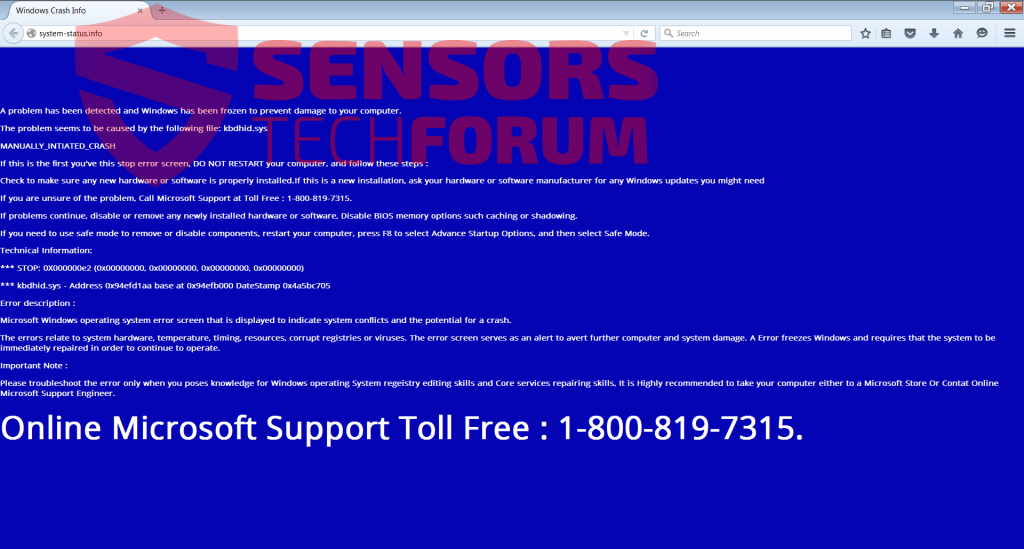
Een ander interessant ding op de site is dat u wordt geadviseerd uw computer niet opnieuw op te starten, en het neppe Blue Screen of Death (BSOD) is gewoon een blauwe achtergrond met een aangepaste tekst in het wit geschreven. Maar je mag niet in staat zijn om het te achterhalen, vanwege de constante vensters die steeds weer opduiken. Alles wordt in het werk gesteld om u bang te maken en om u naar binnen te haasten en u aan de regels van de site te houden en om de oplichters geld te geven op de hierboven beschreven manieren.
"System-status.info" kan ook informatie over u verzamelen via cookies en aangepaste Java Script-bestanden die zijn geïnjecteerd via de browserextensie of een programma dat op uw pc is geïnstalleerd en die de nep-ondersteuningssite ondersteunt.
Verwijder System-status.info volledig van uw pc
Om "System-status.info" handmatig van uw computer te verwijderen, zorg ervoor dat de verwijdering instructies stap-voor-stap hieronder te volgen. In het geval dat het handmatig verwijderen niet te ontdoen van de browser redirects en PUP's volledig, je moet zoeken naar en verwijder de restjes met een geavanceerde anti-malware programma. Door een dergelijk programma te installeren, zorgt u er ook voor dat uw systeem beveiligd is tegen andere bedreigingen die u kunt tegenkomen.
Om volledig te ontdoen van deze tech support scamming site moet u de volgende stappen:
Voor Google Chrome
Stap 1
Klik met de rechtermuisknop op het Chrome-pictogram in de taakbalk en klik vervolgens op 'Nieuw incognito venster'. Dit zal uitschakelen elke webpagina's draaien op het opstarten.
Stap 2
In de adresbalk soort chroom://instellingen / resetProfileSettings in de adresbalk en klik op 'Reset'.
Voor Mozilla Firefox
Stap 1
Open Mozilla Firefox door rechtermuisknop te klikken op het pictogram in de taakbalk en likken Nieuw Privé Window.
Stap 2
In de adresbalk soort over:ondersteuning. Klik dan op 'Vernieuwen Firefox' en accepteer de prompt van Firefox om uw oude gegevens op te slaan op uw bureaublad, zodat u gemakkelijk toegang toe.
Voor Internet Explorer
Stap 1
Klik met de rechtermuisknop op het Internet Explorer-pictogram in de taakbalk en klik op Start In-Private Browsing.
Stap 2
Klik op de gear leaver icon in de rechterbovenhoek en vanuit het drop-down menu op internet Opties.
Stap 3
Ga naar de Tabblad Geavanceerd en klik vervolgens op de 'Reset' knop.
voor Safari
Stap 1
Open Safari en klik op de gear leaver icon.
Stap 2
Uit het drop-down menu op de Reset knop 'Safari en je moet wel goed.
Ook, in het geval je kreeg deze pop-up als een omleiding (het plotseling geopend) er is een goede kans dat het kan zijn uitgevoerd door een adware-programma of een browser kaper op uw computer. De worst case scenario kan zijn als je via een Trojan.Clicker omgeleid - spyware dat bezoeken sites op uw rekening. Met het oog op het opsporen en verwijderen van dergelijke programma's, zorg ervoor dat u op te starten in veilige modus en uw computer scannen. Op manier om dit te doen is om de volgende stappen te volgen:
Stap 1: Start uw pc in de veilige modus om System-Status.Info te verwijderen.
System-Status.Info verwijderen uit Windows XP, Uitzicht, 7 systemen:
1. Verwijder alle cd's en dvd's, en dan Herstart je pc uit het “Begin” menu.
2. Selecteer een van de twee opties hieronder:
– Voor pc's met een enkel besturingssysteem: Pers “F8” herhaald na de eerste boot scherm verschijnt tijdens de herstart van uw computer. Indien het Windows-logo verschijnt op het scherm, je hebt om dezelfde taak te herhalen.
– Voor pc's met meerdere besturingssystemen: Ð ¢ he pijltjestoetsen zal u helpen het besturingssysteem dat u liever starten in selecteren Veilige modus. Pers “F8” enkel beschreven voor één besturingssysteem.
3. Aangezien de “Geavanceerde opstartopties” scherm verschijnt, selecteer de Veilige modus gewenste optie met de pijltoetsen. Als u uw keuze maken, pers “Invoeren“.
4. Meld u aan op uw computer met behulp van uw beheerdersaccount
Terwijl de computer in de veilige modus, de woorden “Veilige modus” zal verschijnen in alle vier de hoeken van je scherm.
System-Status.Info verwijderen uit Windows 8, 8.1 en 10 systemen:
Substep 1:
Substep 2:
Terwijl Shift ingedrukt te houden knop, Klik op Vermogen en klik vervolgens op Herstart.
Substep 3:
Na een reboot, het aftermentioned menu verschijnt. Vanaf daar moet u kiezen Oplossen.

Substep 4:
U ziet de Oplossen menu. Vanuit dit menu kunt u kiezen Geavanceerde opties.

Substep 5:
Na het Geavanceerde opties menu verschijnt, Klik op Startup Settings.

Substep 6:
Substep 7:
Er verschijnt een menu op reboot. Je moet kiezen Veilige modus door te drukken op het bijbehorende nummer en de machine zal opnieuw opstarten en opstarten in de Veilige modus, zodat u kunt scannen en te verwijderen System-Status.Info.
Stap 2: Verwijder System-Status.Info automatisch door een geavanceerd anti-malwareprogramma te downloaden.
Om uw computer schoon te maken moet u een bijgewerkte anti-malware programma te downloaden op een veilige pc en vervolgens installeren op de getroffen computer in de offline modus. Daarna moet u opstarten in de veilige modus en uw computer scannen om alle met System-Status.Info geassocieerde objecten te verwijderen.

Spy Hunter scanner zal alleen de bedreiging op te sporen. Als u wilt dat de bedreiging voor automatisch verwijderd, je nodig hebt om de volledige versie van de anti-malware gereedschap kopen.Ontdek meer over SpyHunter Anti-Malware Tool / Hoe te verwijderen SpyHunter
- Windows
- Mac OS X
- Google Chrome
- Mozilla Firefox
- Microsoft Edge
- Safari
- Internet Explorer
- Stop Push Pop-ups
Hoe System-Status.Info uit Windows te verwijderen.
Stap 1: Scannen op System-Status.Info met SpyHunter Anti-Malware Tool



Stap 2: Start uw pc op in de veilige modus





Stap 3: Verwijder System-Status.Info en bijbehorende software van Windows
Verwijderstappen voor Windows 11



Verwijderstappen voor Windows 10 en oudere versies
Hier is een methode om in een paar eenvoudige stappen die moeten in staat zijn om de meeste programma's te verwijderen. Geen probleem als u Windows 10, 8, 7, Vista of XP, die stappen zal de klus te klaren. Slepen van het programma of de map naar de prullenbak kan een zeer slechte beslissing. Als je dat doet, stukjes van het programma worden achtergelaten, en dat kan leiden tot een instabiel werk van uw PC, fouten met het bestandstype verenigingen en andere onaangename activiteiten. De juiste manier om een programma te krijgen van je computer is deze ook te verwijderen. Om dat te doen:


 Volg de instructies hierboven en u zult succesvol kan verwijderen de meeste programma's.
Volg de instructies hierboven en u zult succesvol kan verwijderen de meeste programma's.
Stap 4: Maak alle registers schoon, Created by System-Status.Info on Your PC.
De doorgaans gericht registers van Windows-machines zijn de volgende:
- HKEY_LOCAL_MACHINE Software Microsoft Windows CurrentVersion Run
- HKEY_CURRENT_USER Software Microsoft Windows CurrentVersion Run
- HKEY_LOCAL_MACHINE Software Microsoft Windows CurrentVersion RunOnce
- HKEY_CURRENT_USER Software Microsoft Windows CurrentVersion RunOnce
U kunt ze openen door het openen van het Windows-register-editor en met weglating van alle waarden, gemaakt door System-Status.Info daar. Dit kan gebeuren door de stappen onder:


 Tip: Om een virus gecreëerd waarde te vinden, U kunt met de rechtermuisknop op te klikken en klik op "Wijzigen" om te zien welk bestand het is ingesteld om te werken. Als dit het virus bestand locatie, Verwijder de waarde.
Tip: Om een virus gecreëerd waarde te vinden, U kunt met de rechtermuisknop op te klikken en klik op "Wijzigen" om te zien welk bestand het is ingesteld om te werken. Als dit het virus bestand locatie, Verwijder de waarde.
Video Removal Guide for System-Status.Info (Windows).
Verwijder System-Status.Info van Mac OS X.
Stap 1: Uninstall System-Status.Info and remove related files and objects





Uw Mac toont dan een lijst met items die automatisch worden gestart wanneer u zich aanmeldt. Zoek naar verdachte apps die identiek zijn aan of lijken op System-Status.Info. Controleer de app die u wilt stoppen automatisch worden uitgevoerd en selecteer vervolgens op de Minus ("-") icoon om het te verbergen.
- Ga naar vinder.
- In de zoekbalk typt u de naam van de app die u wilt verwijderen.
- Boven de zoekbalk veranderen de twee drop down menu's om "System Files" en "Zijn inbegrepen" zodat je alle bestanden in verband met de toepassing kunt zien die u wilt verwijderen. Houd er rekening mee dat sommige van de bestanden kunnen niet worden gerelateerd aan de app, zodat heel voorzichtig welke bestanden u wilt verwijderen.
- Als alle bestanden zijn gerelateerd, houd de ⌘ + A knoppen om ze te selecteren en dan rijden ze naar "Trash".
In het geval dat u System-Status.Info niet kunt verwijderen via Stap 1 bovenstaand:
In het geval dat u niet het virus bestanden en objecten in uw Applications of andere plaatsen waar we hierboven hebben laten zien te vinden, kunt u handmatig zoeken voor hen in de bibliotheken van je Mac. Maar voordat je dit doet, Lees de disclaimer hieronder:



U kunt dezelfde procedure herhalen met de volgende andere: Bibliotheek directories:
→ ~ / Library / LaunchAgents
/Library / LaunchDaemons
Tip: ~ Er is met opzet, omdat het leidt tot meer LaunchAgents.
Stap 2: Scan for and remove System-Status.Info files from your Mac
Wanneer u problemen ondervindt op uw Mac als gevolg van ongewenste scripts en programma's zoals System-Status.Info, de aanbevolen manier van het elimineren van de dreiging is met behulp van een anti-malware programma. SpyHunter voor Mac biedt geavanceerde beveiligingsfuncties samen met andere modules die de beveiliging van uw Mac verbeteren en in de toekomst beschermen.
Video Removal Guide for System-Status.Info (Mac)
Verwijder System-Status.Info uit Google Chrome.
Stap 1: Start Google Chrome en open het drop-menu

Stap 2: Beweeg de cursor over "Gereedschap" en vervolgens het uitgebreide menu kiest "Extensions"

Stap 3: Van de geopende "Extensions" menu vinden de ongewenste uitbreiding en klik op de "Verwijderen" knop.

Stap 4: Nadat de extensie wordt verwijderd, Google Chrome opnieuw starten door het sluiten van de rode "X" knop aan de rechter bovenhoek en opnieuw starten.
Verwijder System-Status.Info van Mozilla Firefox.
Stap 1: Start Mozilla Firefox. Open het menu venster:

Stap 2: Selecteer "Add-ons" symbool uit het menu.

Stap 3: Selecteer de ongewenste uitbreiding en klik op "Verwijderen"

Stap 4: Nadat de extensie wordt verwijderd, herstart Mozilla Firefox door het sluiten van de rode "X" knop aan de rechter bovenhoek en opnieuw starten.
Verwijder System-Status.Info van Microsoft Edge.
Stap 1: Start Edge-browser.
Stap 2: Open het drop-menu door op het pictogram in de rechterbovenhoek te klikken.

Stap 3: Uit het drop menu selecteren "Extensions".

Stap 4: Kies de vermoedelijke kwaadaardige extensie die u wilt verwijderen en klik vervolgens op het tandwielpictogram.

Stap 5: Verwijder de kwaadaardige extensie door naar beneden te scrollen en vervolgens op Verwijderen te klikken.

Verwijder System-Status.Info uit Safari
Stap 1: Start de Safari-app.
Stap 2: Na uw muis cursor naar de bovenkant van het scherm, klik op de Safari-tekst om het vervolgkeuzemenu te openen.
Stap 3: Vanuit het menu, Klik op "Voorkeuren".

Stap 4: Nadien, selecteer het tabblad 'Extensies'.

Stap 5: Klik eenmaal op de extensie die u wilt verwijderen.
Stap 6: Klik op 'Verwijderen'.

Een pop-up venster waarin wordt gevraagd om een bevestiging te verwijderen de verlenging. Kiezen 'Uninstall' opnieuw, en de System-Status.Info wordt verwijderd.
Verwijder System-Status.Info uit Internet Explorer.
Stap 1: Start Internet Explorer.
Stap 2: Klik op het tandwielpictogram met het label 'Extra' om het vervolgkeuzemenu te openen en selecteer 'Invoegtoepassingen beheren'

Stap 3: In het venster 'Invoegtoepassingen beheren'.

Stap 4: Selecteer de extensie die u wilt verwijderen en klik vervolgens op 'Uitschakelen'. Een pop-up venster zal verschijnen om u te informeren dat u op het punt om de geselecteerde extensie uit te schakelen zijn, en wat meer add-ons kan net zo goed worden uitgeschakeld. Laat alle vakjes aangevinkt, en klik op 'Uitschakelen'.

Stap 5: Nadat de ongewenste uitbreiding is verwijderd, herstart Internet Explorer door het te sluiten via de rode 'X'-knop in de rechterbovenhoek en start het opnieuw.
Verwijder pushmeldingen uit uw browsers
Schakel pushmeldingen van Google Chrome uit
Om pushberichten uit de Google Chrome-browser uit te schakelen, volgt u de onderstaande stappen:
Stap 1: Ga naar Instellingen in Chrome.

Stap 2: In Instellingen, selecteer “Geavanceerde instellingen":

Stap 3: Klik "Inhoudsinstellingen":

Stap 4: Open "meldingen":

Stap 5: Klik op de drie stippen en kies Blokkeren, Bewerken of opties verwijderen:

Verwijder pushmeldingen in Firefox
Stap 1: Ga naar Firefox-opties.

Stap 2: Ga naar Instellingen", typ "meldingen" in de zoekbalk en klik op "Instellingen":

Stap 3: Klik op "Verwijderen" op een site waarvan u de meldingen wilt verwijderen en klik op "Wijzigingen opslaan"

Stop pushmeldingen op Opera
Stap 1: In opera, pers ALT + P om naar Instellingen te gaan.

Stap 2: In Zoeken instellen, typ "Inhoud" om naar Inhoudsinstellingen te gaan.

Stap 3: Open Meldingen:

Stap 4: Doe hetzelfde als met Google Chrome (hieronder uitgelegd):

Elimineer pushmeldingen op Safari
Stap 1: Open Safari-voorkeuren.

Stap 2: Kies het domein waar u graag push-pop-ups naartoe wilt en verander naar "Ontkennen" van "Toestaan".
System-Status.Info-FAQ
What Is System-Status.Info?
The System-Status.Info threat is adware or browser redirect virus.
Het kan uw computer aanzienlijk vertragen en advertenties weergeven. Het belangrijkste idee is dat uw informatie waarschijnlijk wordt gestolen of dat er meer advertenties op uw apparaat verschijnen.
De makers van dergelijke ongewenste apps werken met pay-per-click-schema's om ervoor te zorgen dat uw computer risicovolle of verschillende soorten websites bezoekt waarmee ze geld kunnen genereren. Dit is de reden waarom het ze niet eens kan schelen welke soorten websites in de advertenties worden weergegeven. Dit maakt hun ongewenste software indirect riskant voor uw besturingssysteem.
What Are the Symptoms of System-Status.Info?
Er zijn verschillende symptomen waar u op moet letten wanneer deze specifieke dreiging en ook ongewenste apps in het algemeen actief zijn:
Symptoom #1: Uw computer kan traag worden en over het algemeen slechte prestaties leveren.
Symptoom #2: Je hebt werkbalken, add-ons of extensies in uw webbrowsers die u zich niet kunt herinneren.
Symptoom #3: Je ziet alle soorten advertenties, zoals door advertenties ondersteunde zoekresultaten, pop-ups en omleidingen om willekeurig te verschijnen.
Symptoom #4: Je ziet geïnstalleerde apps automatisch op je Mac draaien en je herinnert je niet meer dat je ze hebt geïnstalleerd.
Symptoom #5: U ziet verdachte processen in uw Taakbeheer.
Als u een of meer van deze symptomen ziet, dan raden beveiligingsexperts aan om je computer te controleren op virussen.
Welke soorten ongewenste programma's zijn er?
Volgens de meeste malware-onderzoekers en cyberbeveiligingsexperts, de bedreigingen die momenteel van invloed kunnen zijn op uw apparaat kunnen zijn frauduleuze antivirussoftware, adware, browser hijackers, clickers, nep-optimizers en alle vormen van PUP's.
Wat te doen als ik een "virus" like System-Status.Info?
Met een paar simpele handelingen. Eerst en vooral, het is absoluut noodzakelijk dat u deze stappen volgt:
Stap 1: Zoek een veilige computer en verbind het met een ander netwerk, niet degene waarin je Mac is geïnfecteerd.
Stap 2: Verander al uw wachtwoorden, beginnend met uw e-mailwachtwoorden.
Stap 3: in staat stellen twee-factor authenticatie ter bescherming van uw belangrijke accounts.
Stap 4: Bel uw bank naar uw creditcardgegevens wijzigen (geheime code, etc.) als je je creditcard hebt bewaard voor online winkelen of online activiteiten hebt gedaan met je kaart.
Stap 5: Zorg ervoor dat bel uw ISP (Internetprovider of provider) en hen vragen om uw IP-adres te wijzigen.
Stap 6: Verander jouw Wifi wachtwoord.
Stap 7: (Facultatief): Zorg ervoor dat u alle apparaten die op uw netwerk zijn aangesloten op virussen scant en herhaal deze stappen als ze worden getroffen.
Stap 8: Installeer anti-malware software met realtime bescherming op elk apparaat dat u heeft.
Stap 9: Probeer geen software te downloaden van sites waar u niets van af weet en blijf er vanaf websites met een lage reputatie in het algemeen.
Als u deze aanbevelingen opvolgt, uw netwerk en alle apparaten zullen aanzienlijk veiliger worden tegen alle bedreigingen of informatie-invasieve software en ook in de toekomst virusvrij en beschermd zijn.
How Does System-Status.Info Work?
Eenmaal geïnstalleerd, System-Status.Info can data verzamelen gebruik trackers. Deze gegevens gaan over uw surfgedrag op internet, zoals de websites die u bezoekt en de zoektermen die u gebruikt. Vervolgens wordt het gebruikt om u te targeten met advertenties of om uw gegevens aan derden te verkopen.
System-Status.Info can also andere schadelijke software naar uw computer downloaden, zoals virussen en spyware, die kunnen worden gebruikt om uw persoonlijke gegevens te stelen en risicovolle advertenties weer te geven, die kunnen doorverwijzen naar virussites of oplichting.
Is System-Status.Info Malware?
De waarheid is dat PUP's (adware, browser hijackers) zijn geen virussen, maar kan net zo gevaarlijk zijn omdat ze u mogelijk laten zien en omleiden naar malwarewebsites en oplichtingspagina's.
Veel beveiligingsexperts classificeren potentieel ongewenste programma's als malware. Dit komt door de ongewenste effecten die PUP's kunnen veroorzaken, zoals het weergeven van opdringerige advertenties en het verzamelen van gebruikersgegevens zonder medeweten of toestemming van de gebruiker.
About the System-Status.Info Research
De inhoud die we publiceren op SensorsTechForum.com, this System-Status.Info how-to removal guide included, is het resultaat van uitgebreid onderzoek, hard werken en de toewijding van ons team om u te helpen de specifieke, adware-gerelateerd probleem, en herstel uw browser en computersysteem.
How did we conduct the research on System-Status.Info?
Houd er rekening mee dat ons onderzoek is gebaseerd op onafhankelijk onderzoek. We hebben contact met onafhankelijke beveiligingsonderzoekers, waardoor we dagelijks updates ontvangen over de nieuwste malware, adware, en definities van browserkapers.
Bovendien, the research behind the System-Status.Info threat is backed with VirusTotal.
Om deze online dreiging beter te begrijpen, raadpleeg de volgende artikelen die deskundige details bieden:.